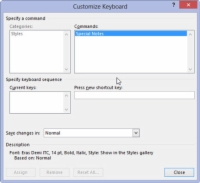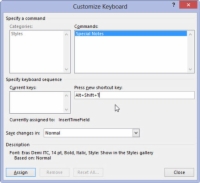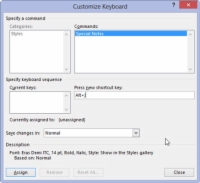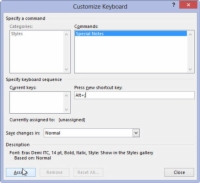Stilsnarveistaster gjør formateringen i Word 2013 enda bedre fordi å trykke Alt+Shift+T for å bruke TextBody-stilen ofte er raskere enn å rote med stilgalleriet eller de forskjellige oppgaverutene.
Følg disse trinnene for å gi stilen din en snarvei:

1 Lag en modifisert stil.
Målet ditt er å vise Endre stil-dialogboksen for din snart snarvei-tast-velsignede stil.
2 Klikk på Format-knappen.
Den ligger i nedre venstre hjørne av dialogboksen.
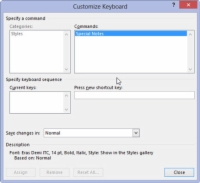
3Velg snarvei fra menyen.
Den kryptiske dialogboksen Tilpass tastatur vises.
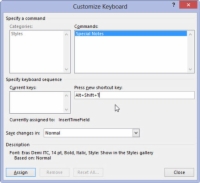
4Trykk på hurtigtastkombinasjonen.
Legg merke til at tastekombinasjonen du trykker på, vises som tekst i boksen Trykk på ny snarvei. (Se midten til høyre i dialogboksen.) Hvis du gjør en feil, trykker du på tilbaketasten for å slette den og velger en annen tastekombinasjon.
De fleste av de gode hurtigtastkombinasjonene har allerede blitt satt i gang i Word. For eksempel bruker Word Ctrl+B som snarveistast for fet skrift. Du kan bruke Ctrl+Alt og deretter en bokstavtast for stilens snarvei. De fleste av Ctrl+Alt-tastkombinasjonene er ikke tilordnet i Word.
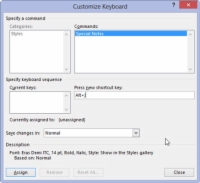
5Bekreft at tastekombinasjonen du valgte ikke allerede er i bruk.
Se teksten under boksen Current Keys. Teksten der forklarer hvilken Word-kommando som bruker tastekombinasjonen du har trykket. Når du ser [utildelt], betyr det at tastekombinasjonen din er god å gå.
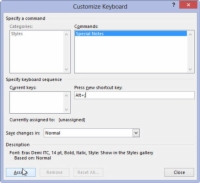
6 Klikk på Tildel-knappen.
Dette vil tilordne snarveien din.
7 Klikk på Lukk-knappen.
Dialogboksen Tilpass tastatur forsvinner.
8 Klikk på OK-knappen.
Du kan også lukke stiloppgaveruten hvis du er ferdig med den.
Gratulerer! Du har nå en brukbar snarvei for stilen din. Prøv det: Plasser innsettingspekeren i en tekstblokk og trykk på tasten. Ta-da! Stilen brukes umiddelbart.